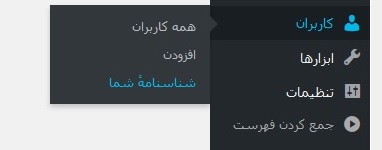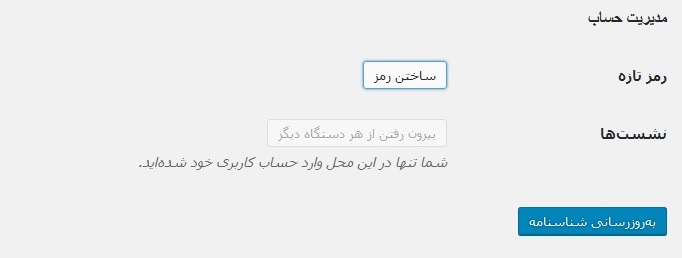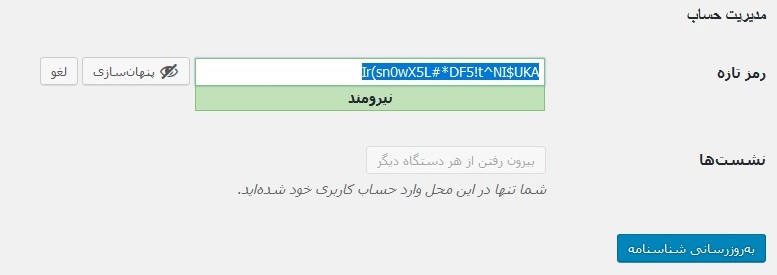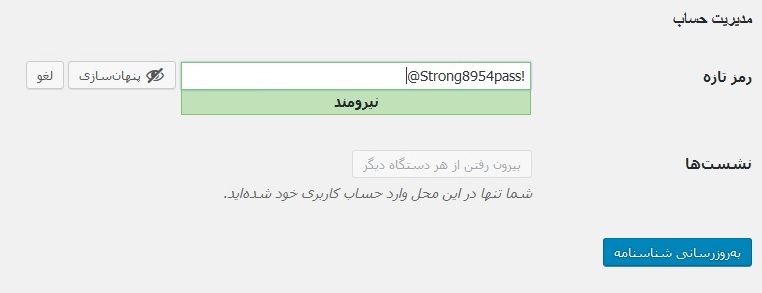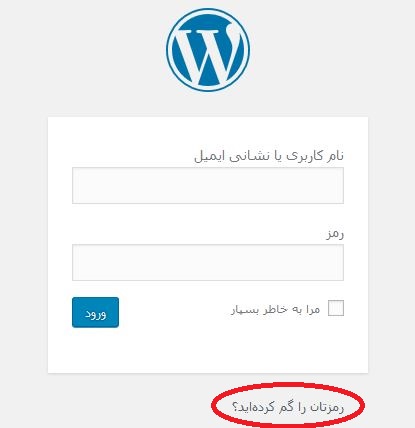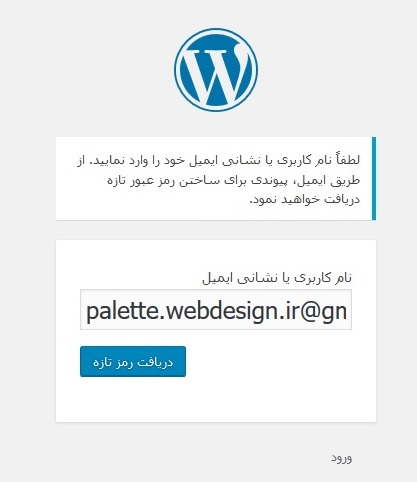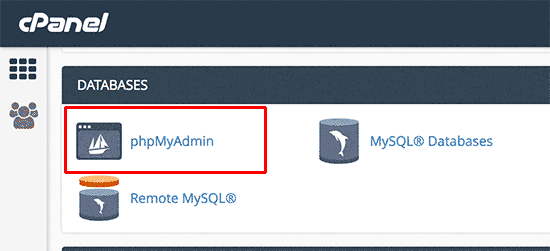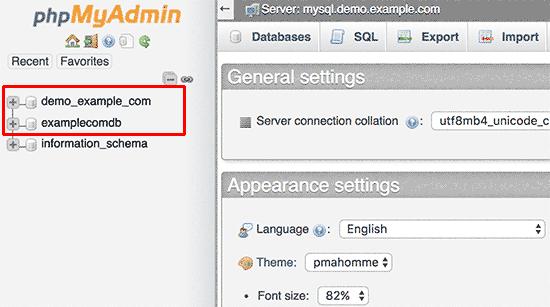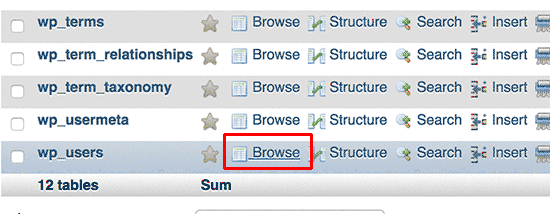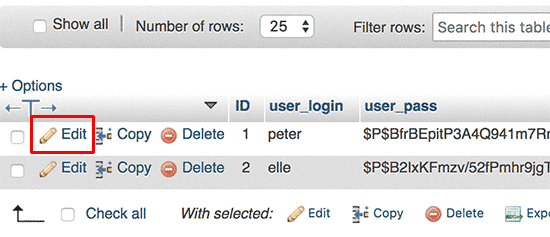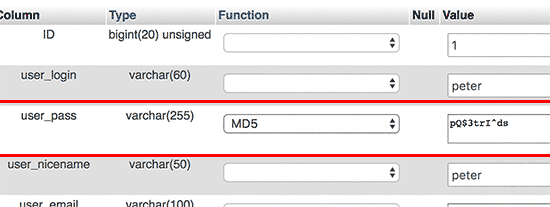گاهی اوقات کاربران بنا به دلایلی (مثل موارد امنیتی) تصمیم به تغییر رمز عبور وردپرس خود میگیرند، در مواردی نیز ممکن است کاربر رمز عبور خود را فراموش کرده باشد و نیاز به بازیابی رمز عبور داشته باشد.
در وردپرس این امکان از 3 روش متفاوت برای کاربران امکان پذیر است و بسته به سطح دسترسی میتوان از سه روش پسورد کاربران را در وردپرس تغییر داد. در این نوشته این روش ها را به همراه مراحل آن ها را مورد بررسی قرار خواهیم داد.
پیش از اینکه رمز عبور خود را تغییر دهید
نیاز به تاکید ندارد که پسورد ادمین سایت شما اولین نقطه در مقابله با حملات هکرهاست. در بسیار از مواقع کاربران برای ساده تر کردن یادآوردی پسورد ، مقادیری ضعیف و فاقد امنیت را به عنوان رمز عبور خود انتخاب میکنند که این کار میتواند عواقب جبران ناپذیری برای آنها به دنبال داشته باشد.
گاهی اوقات کاربران رمز عبور خود را با سایر افراد به اشتراک میگذارند. به طور مثال سایت وردپرسیشان دچار مشکل شده است و برای رفع ایرادات رمز عبور خود را در اختیار برنامه نویسان قرار میدهند . توصیه ما در این حالت این است که به جای در اختیار قرار دادن نام کاربری و رمز عبور ادمین سایت ، یک کاربر جدید با سطح دسترسی (نقش کاربری) مناسب ، ایجاد کنید و آن را در اختیار افرادی که لازم است قرار دهید. در این حالت به سادگی میتوانید هر زمان که لازم بود ، حساب کاربری فرد را غیر فعال کرده یا دسترسی کاربر به آن حساب کاربری را قطع کنید.
حال به سراغ روش های متفاوتی خواهیم رفت که برای بازیابی رمز عبور در وردپرس میتوانند مورد استفاده قرار بگیرند.
تغییر رمز عبور وردپرس از طریق پیشخوان
نکته : برای استفاده از این روش، باید رمز عبور قبلی خود را به خاطر داشته باشید
ساده ترین راه برای تغییر رمز عبور در وردپرس ، تغییر از طریق پیشخوان است. برای انجام دادن این کار کافی است وارد پیشخوان وردپرس خود شوید، از مسیر کاربران»شناسه شما وارد تنظیمات حساب کاربری خود شوید.
صفحه ی باز شده را اسکرول کنید تا به قسمت مدیریت حساب برسید. در این قسمت روی ساختن رمز کلیک کنید تا بتوانید رمز عبور جدیدی برای خود انتخاب نمایید.
وردپرس به صورت اتوماتیک یک رمز عبور قوی برای شما ایجاد میکند.
در صورت تمایل میتوانید رمز عبور پیشنهادی را تایید کنید یا رمز عبور دلخواه خود را وارد کنید. زمانی که رمز عبور خود را انتخاب کردید روی به روز رسانی مشخصات کاربری کلیک کنید.
در انتها پیغام “حساب کاربری به روز رسانی شد” به شما نمایش داده میشود .وردپرس همچنین اطلاعیه تغییر رمز عبورتان را به آدرس ایمیلتان ارسال خواهد کرد.
پس از این میتوانید با رمز عبور جدید وارد حساب کاربری خود شوید.
تغییر رمز عبور وردپرس با استفاده از لینک فراموشی رمز عبور
با استفاده از روش بالا میتوانید زمانی که به اطلاعات حساب کاربری خود دسترسی دارید ، پسورد خود را تغییر دهید. در بسیاری از مواقع کاربران به دلیل فراموشی رمز عبور خود نیاز به تغییر آن دارند ، بنابر این روش فوق نمیتواند برای این دسته از کاربران مفید باشد.
زمانی که رمز عبور خود را فراموش کردید یک روش ساده برای بازیابی آن وجود دارد. کافی است وارد صفحه ورود وردپرس شوید (https//site.com/wp-login.php) و گزینه رمز عبور خود را فراموش کردید را انتخاب کنید.
پس از انتخاب این گزینه باید نام کاربری یا ایمیل خود را وارد کنید تا لینک بازیابی رمز عبور برای شما ارسال شود.
زمانی که روی دریافت رمز عبور جدید کلیک کنید ، یک ایمیل حاوی لینک بازیابی رمز عبور برای شما ارسال خواهد شد ( در صورتی که ایمیل در پوشه inbox تان نبود حتما پوشه spam ایمیل خود را نیز چک کنید)
زمانی که روی لینک ارسالی در ایمیل خود کلیک کنید میتوانید رمز عبور جدید خود را انتخاب کرده و روی نوسازی رمز کلیک کنید:
این روش یکی از ساده ترین راه ها برای انتخاب پسورد جدید برای حساب کاربری در وردپرس است اما گاهی از اوقات در برخی سرورها به دلیل تنظیمات نامناسب اجازه ارسال ایمیل توسط وردپرس را نمیدهند. در این مواقع استفاده از روش بعدی میتواند کارآمد باشد
تغییر پسورد وردپرس از طریق دیتابیس
همانطور که گفته شد گاهی اوقات به دلیل تنظیمات سرور ایمیل لینک بازیابی رمز برای کاربران ارسال نمیشود ، همچنین گاهی اوقات کاربر به ایمیل خود دسترسی ندارد ، در این حالت شما باید رمز عبور خود را از طریق دیتابیس تغییر دهید.
برای انجام دادن این کار ، وارد کنترل پنل هاست خود شوید ( سی پنل ، دایرکت ادمین و … ) و سپس در قسمت Databases گزینه phpMyAdmin را انتخاب کنید.
نکته : ممکن است ظاهر این قسمت در کنترل پنل شما متقاوت باشد ، اگر به سرعت نتوانستید این گزینه را پیدا کنید با پشتیبانی شرکت هاستینگ خود در ارتباط باشید.
زمانی که وارد phpMyAdmin شدید دیتابیس سایت خود را انتخاب نمایید .
پس از انتخاب دیتابیس ، در نام جداول جدول wp_users را انتخاب کنید و روی Browse بزنید.
لیستی از کل کاربران سایت برای شما باز خواهد شد . نام کاربری مدنظر خود را پیدا کنید و روی edit بزنید.
پس از این phpMyAdmin یک لیست از کل اطلاعات کاربر را به شما نمایش خواهد داد. شما باید اطلاعاتی که داخل فیلد user_pass است را حذف کنید و پسورد جدید خود را وارد نمایید . زیر قسمت function هم گزینه MD5 را انتخاب کنید سپس گزینه GO را انتخاب کنید.
رمز عبور شما با موفقیت تغییر پیدا کرد و از این پس میتوانید با رمز جدید وارد حساب کاربری خود در وردپرس شوید.